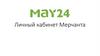Похожие презентации:
Инструкция по работе в личном кабинете. Бета ПРО
1.
ИНСТРУКЦИЯ ПО РАБОТЕВ ЛИЧНОМ КАБИНЕТЕ
Для работы в личном кабинете, перейдите по ссылке: https://lk.betapro.ru/
Запросите персональный логин и пароль у Вашего менеджера.
Предварительно Вы можете ознакомиться с интерфейсом в тестовом аккаунте:
логин: 201
пароль: test
2.
НАЧАЛО РАБОТЫЧтобы Бета ПРО могла начать комплектовать ваши заказы и доставлять их покупателям, сделайте ряд подготовительных шагов. Система Бета
ПРО работает с товарами, чья номенклатура загружена в личный кабинет. После загрузки привезите товар на наш склад, где он будет
идентифицирован и размещен в активный сток.
ПОДГОТОВАИТЕЛЬНАЯ РАБОТА – ЭТО 4 ПРОСТЫХ ШАГА:
1. Загрузите номенклатуру всех товаров в ЛК вручную или массово (через Excel-файл).
2. Создайте «План поставок». Его Вы делаете заранее, но не позднее, чем за 2 дня до даты планируемой отгрузки. План можно редактировать.
Данные загружаются в ЛК вручную или через Excel-файл. Номер документа оприходования/товарной накладной можно внести до момента
прибытия товара на склад.
3. Сформируйте «Задание на оприходование» вручную или через Excel-файл. В задании введите номер товарной накладной или автоматически
сгенерируйте его в ЛК. Не забудьте вернуться в «План поставок» и указать этот номер.
4. Привезите товары на склад Бета ПРО и пройдите приемку. Предоставьте сотрудникам склада документы (форма М-15 или ТОРГ-12) с печатью и
подписью.
Ниже Вы найдете подробную инструкцию по работе с товарной номенклатурой, планом поставок и заданием на оприходование.
3.
01. ЗАГРУЗКА НОМЕНКЛАТУРЫ ТОВАРОВПерейдите в раздел «Товары» и нажмите кнопку
«Добавить товар».
Система предложит два способа загрузки, выберете
удобный для Вас:
1.Ручной режим (кнопка «Добавить один товар»): Вы
поштучно добавляете каждую товарную единицу.
2.Через Excel-файл (кнопка «Пакетное добавление»): Вы
массово загружаете список товаров. В файле может быть
только 160 наименований. Если у Вас больше 160 строк,
загрузите оставшийся список следующим Excel-документом
и т.д.
4.
01. ЗАГРУЗКА НОМЕНКЛАТУРЫ ТОВАРОВРучная загрузка данных
Когда Вы нажмете кнопку «Добавить один товар» (ручная загрузка данных), откроется окно.
Через него, помимо товаров, Вы можете добавить в номенклатуру листовки, услуги и рекламу:
Реклама - материал, который дополнительно вкладывается в заказ. Например: каталог, брошюра, пробник и др. На складе мы ведем учет остатков
рекламных материалов. Прежде чем добавить номенклатуру, согласуйте ее с личным менеджером.
Листовка - бумажный носитель, который прикрепляется к заказу. Это не реклама: листовки имеют сопроводительный характер и содержат
информацию о заказе. Они создаются двумя способами: первый - Бета ПРО использует свой шаблон и заполняет его данными из заказа, второй - Вы
отправляете нам готовый макет в формате PDF. Листовки печатаются и прикладываются к заказу на складе Бета ПРО.
Пример листовки: бланк возвратов.
Услуга - тип номенклатуры, которая означает надбавку на заказ в денежном эквиваленте за различные услуги.
5.
01. ЗАГРУЗКА НОМЕНКЛАТУРЫ ТОВАРОВРучная загрузка данных
Если Вы загружаете товар:
1. В поле «Артикул» укажите артикул товара по вашей номенклатуре.
2. В поле «Наименование» заполните информацию о товаре: название, цвет,
размер и артикул производителя товара.
1
2
3
3. В поле «Тип» выберете «Товар».
4. В поле «EAN-номер» введите штрихкод товара. Если у него несколько
штрихкодов, то добавьте все EAN-номера.
4
5. Нажмите кнопку «Добавить».
Повторите алгоритм для оставшихся товарных единиц.
Если Вы загружаете рекламу, листовку или добавляете услугу, то аналогично
товарам введите артикул, наименование или EAN-номер (если есть). В строке «Тип» укажите соответствующий («Реклама», «Листовка, «Услуга»).
6.
01. ЗАГРУЗКА НОМЕНКЛАТУРЫ ТОВАРОВЗагрузка через Excel-файл
Если Вы выбрали загрузку через Exсel
(кнопка «Загрузить из файла»):
1. Скачайте шаблон для заполнения данных.
2. В файле приведен пример оформления. По аналогии с ним
заполните поля и не забудьте удалить данные из примера.
Обратите внимание, что в документ, помимо «Товаров», можно
добавить «Рекламу», «Листовку», «Услугу».
3. Нажмите кнопку «Добавить».
Пример оформления
7.
01. ЗАГРУЗКА НОМЕНКЛАТУРЫ ТОВАРОВСправка для продавцов маркетплейсов
При загрузке товаров, соблюдайте правила:
Для товаров на Ozon: Номер артикула на Ozon совпадает с артикулом в ЛК Бета ПРО.
Для товаров на Яндекс. Маркет: Номер SKU в ЛК Яндекс. Маркет совпадает с артикулом товара в ЛК Бета ПРО. Артикул вводится на латинице, без
пробелов и специальных знаков.
Для товаров на WILDBERRIES: Штрихкод товара на маркетплейсе соответствует штрихкоду (EAN) этого же товара в Бета ПРО. Если в ЛК Бета ПРО
указано несколько штрихкодов по одному артикулу, система произведет проверку на соответствие.
Для товаров на СберМегаМаркет: Номер Offer ID совпадает с кодом заказчика (артикулом) в ЛК Бета ПРО.
Для товаров на AliExpress: Артикул товара на AliExpress и артикул в ЛК Бета ПРО должны совпадать. Если артикулы не будут совпадать, у нас в
системе добавится новая номенклатура, которая приведет к дублированию. Ваш Продукт ID на AliExpress мы самостоятельно загружаем в систему
Бета ПРО.
Если Вы работаете более, чем на одном маркетплейсе, создайте «унифицированный артикул» для каждого товара на всех площадках.
Т.е. конкретный товар должен иметь одинаковый артикул на Ozon, Wildberries, AliExpress, Яндекс. Маркет, СберМегаМаркет и Бета ПРО.
8.
02. ПЛАН ПОСТАВОКПлан поставок - это тот объем товаров/паллет/коробов,
который Вы планируете привезти на склад Бета ПРО.
Создайте план поставок заранее, чтобы склад мог
организовать для Вас зону приема.
Если нужно сделать корректировки, то план можно
редактировать.
Номер документа оприходования можно внести до
момента прибытия товара на склад (его Вы сформируете в
шаге 3).
1.Выберете раздел «Товары» и в раскрывающемся окне
перейдите в «План поставок».
2.Нажмите на кнопку «Добавить поставку» и выберете
удобный для Вас способ загрузки: «Добавить одну
поставку» (ручной режим) или «Загрузить из файла»
(через Excel-файл).
9.
02. ПЛАН ПОСТАВОКРучная загрузка данных
Если Вы выбрали «Добавить одну поставку»:
1. В поле «Дата» укажите дату поставки товара на склад Бета ПРО.
2. В поле «Время» пропишите время поставки товара на склад Бета ПРО.
3. В поле «Поставщик» заполните наименование организации.
4. В поле «Количество» укажите количество товара (единиц).
5. В поле «Задание»:
Обязательно напишите № документа оприходования, на основании которого
будет приниматься поставка. Вы указываете номер товарной накладной или
код, который Вы позже сгенерируете в «Задании на оприходование». Не
забудьте после вернуться в «План поставок» и добавить его.
Пример: На склад придет 10 товарных единиц/коробов/паллет, № накладной,
по которой будет отправлен заказ.
6. Нажмите кнопку «Сохранить».
2
1
5
3
4
10.
02. ПЛАН ПОСТАВОКЗагрузка данных через Exсel-файл
Если Вы нажали «Загрузить из файла» (выбрали загрузку Exсel-шаблона)
1. Скачайте шаблон для заполнения данных.
2. Заполните его. В файле приведен пример оформления. По аналогии с
ним заполните поля. Не забудьте удалить данные из примера.
Обратите внимание: в одном документе Вы можете оформить
несколько поставок.
3. Нажмите кнопку «Выбрать файл», добавьте Exсel-документ
и выберете кнопку «Загрузить».
Пример оформления
11.
03. ЗАДАНИЕ НА ОПРИХОДОВАНИЕЭто виртуальное задание, по которому товар будет оприходован на складе Бета ПРО. Если задание не поставлено, сотрудники склада
не примут товар.
Чтобы создать задание, перейдите в раздел «Товары» и нажмите кнопку «Оприходовать».
Задание на оприходование формируется вручную или через Excel-файл. Выберете удобный способ загрузки.
12.
03. ЗАДАНИЕ НА ОПРИХОДОВАНИЕРучной ввод данных
1. В поле «Номер документа», укажите номер товарной
накладной или нажмите кнопку «Сгенерировать». Система
автоматически сформирует номер. Не забудьте вернуться в
«План поставок» и добавить номер в строку «Задание».
2. В поле «Примечание к документу» опишите действия,
которые необходимо выполнить складу. Например: Товар №
принять в первую очередь.
3
3. В Поле «Артикул» введите артикул товара по вашей
номенклатуре.
4. В поле «Наименование» добавьте: название, цвет, размер
и артикул производителя товара.
5. В поле «Количество» укажите количество товара, которое
необходимо оприходовать в поставке.
Нажмите кнопку «Оприходовать».
2
1
4
5
13.
03. ЗАДАНИЕ НА ОПРИХОДОВАНИЕЗагрузка данных через Exсel-файл
1. Скачайте шаблон файла для оприходования.
2. Заполните его. В файле добавлен пример оформления. По аналогии с ним
заполните поля. Не забудьте удалить данные из примера.
3. Нажмите кнопку «Выбрать файл», добавьте подготовленный Exсel-документ и
выберете кнопку «Загрузить».
4. Нажмите кнопку «Оприходовать».
Пример оформления
14.
04. ДЕНЬ ПОСТАВКИПривезите товары на склад Бета ПРО и пройдите процедуру приёмки.
Поставка принимается только по официальным документам: форма М-15 или ТОРГ-12 с печатью и подписью.
Проверьте корректность заполнения документов.
М-15
Накладная - Укажите номер Вашей товарной накладной
Организация - Наименование Вашей компании, ИНН и
юр. адрес
Основание – Номер и дата договора на оказание услуг
фулфилмента
Кому - ООО "Бета ПРО" и фактический адрес склада:
111024, г. Москва, Кабельная 2-я ул., д. 2, строение 6
МО, г.о. Подольск, д. Валищево, 9 км автодороги А-107
«Московское малое кольцо», д. 5А, стр. 2
15.
04. ДЕНЬ ПОСТАВКИТОРГ-12
Накладная - Укажите номер Вашей товарной накладной
Грузополучатель - ООО «Бета ПРО» и фактический адрес
склада:
111024, г. Москва, Кабельная 2-я ул., д. 2, строение 6
МО, г.о. Подольск, д. Валищево, 9 км автодороги А-107
«Московское малое кольцо», д. 5А, стр. 2
Поставщик - Наименование Вашей компании, ИНН,
юр. адрес, рас/счет, банк, БИК, корр/счет
Плательщик - Наименование Вашей компании, ИНН и
юр. адрес
Основание - Номер и дата договора на оказание услуг
фулфилмента
16.
04. ДЕНЬ ПОСТАВКИПосле того, как сотрудники склада приняли у Вас товар, в
личном кабинете, в разделе «План поставок», обновится
статус поставки: «Не прибыл» → «Прибыл».
В номенклатуре Личного кабинета отобразятся
весогабаритные характеристики товара и его остатки на
складе.
17.
По всем вопросам обращайтесь к Вашемуличному менеджеру!
+7 (495) 909-28-99
sales@betapro.ru
Москва, ул. 4-я Кабельная, д. 6А
betapro.ru


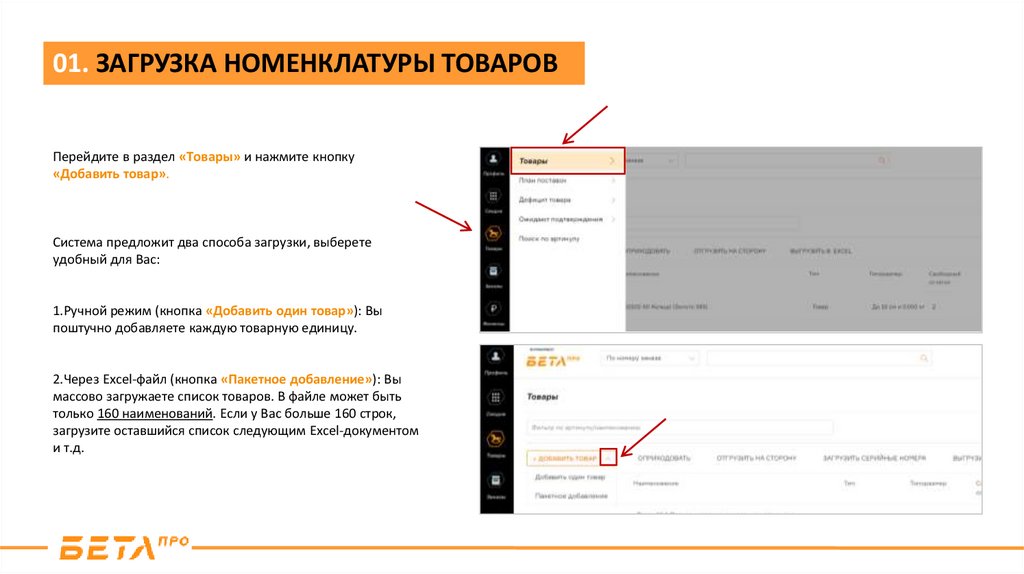
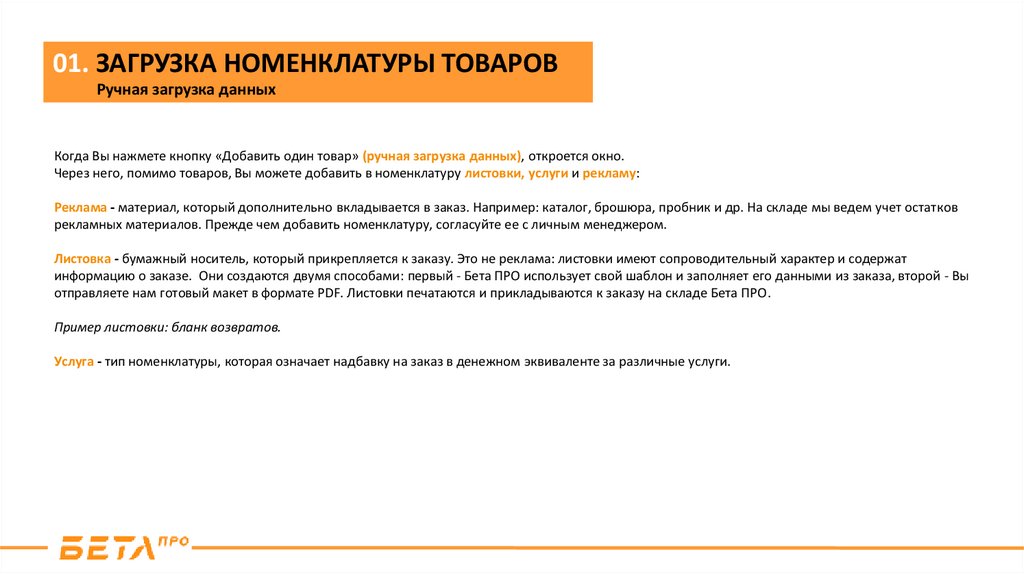
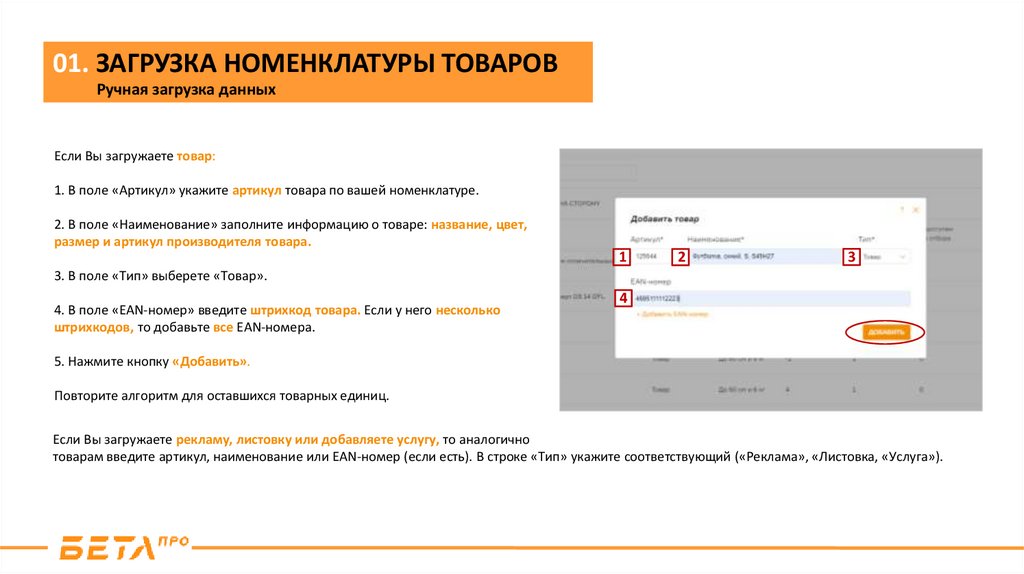
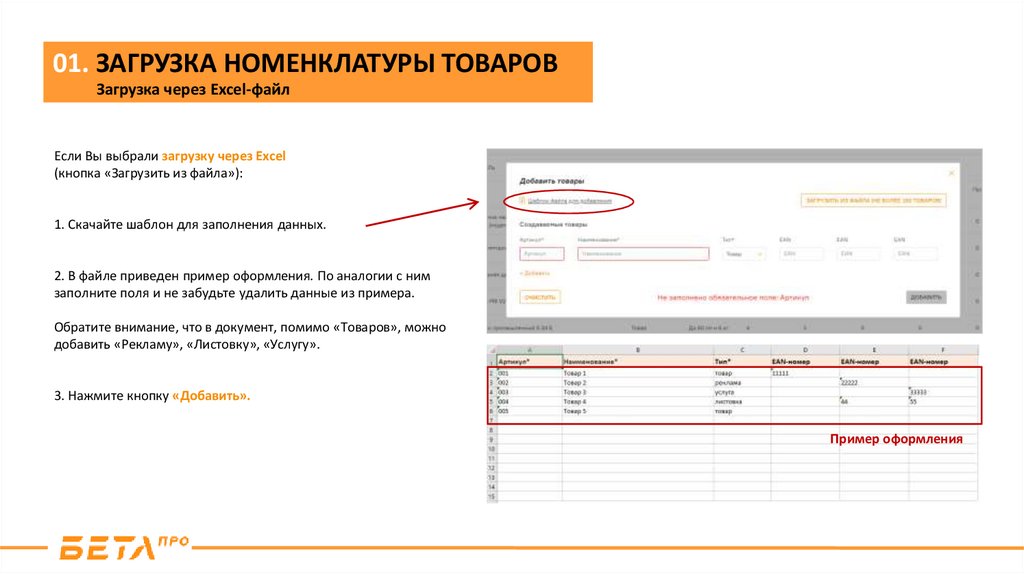
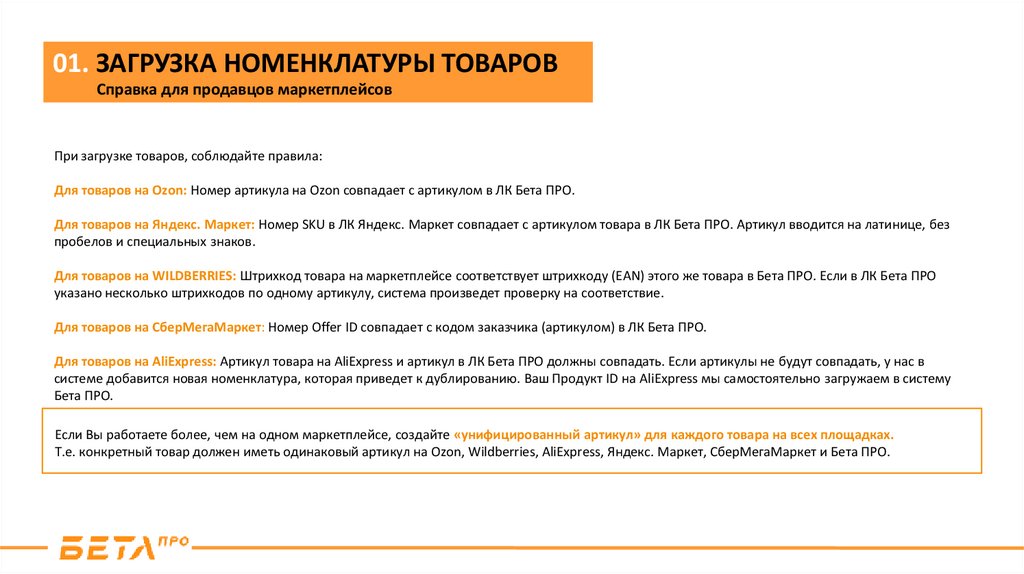

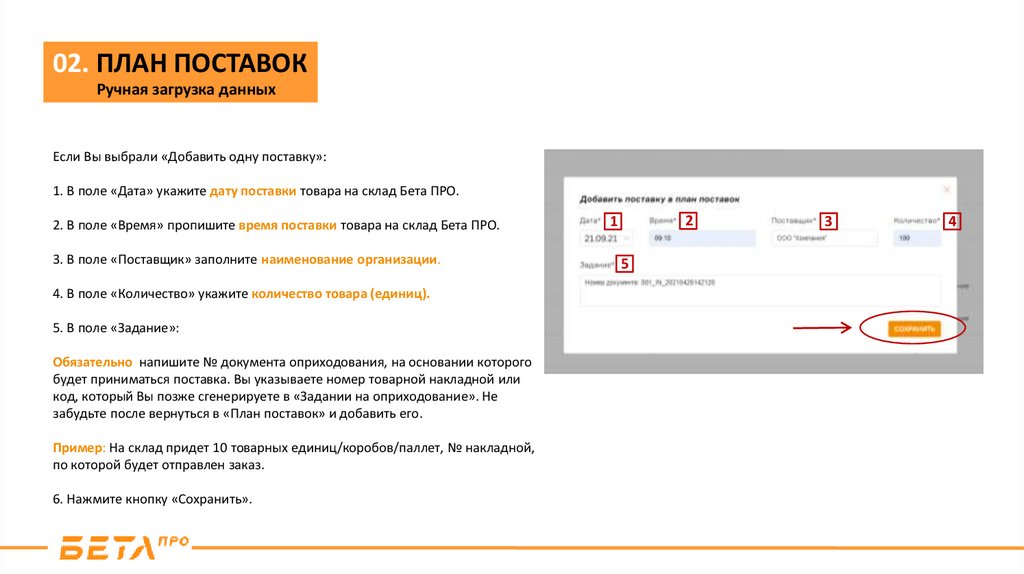

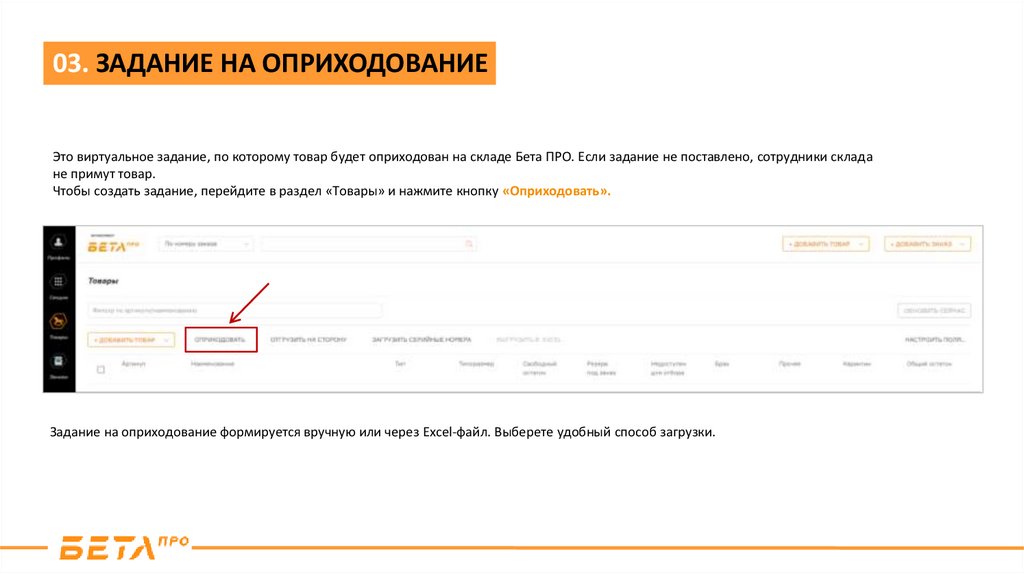
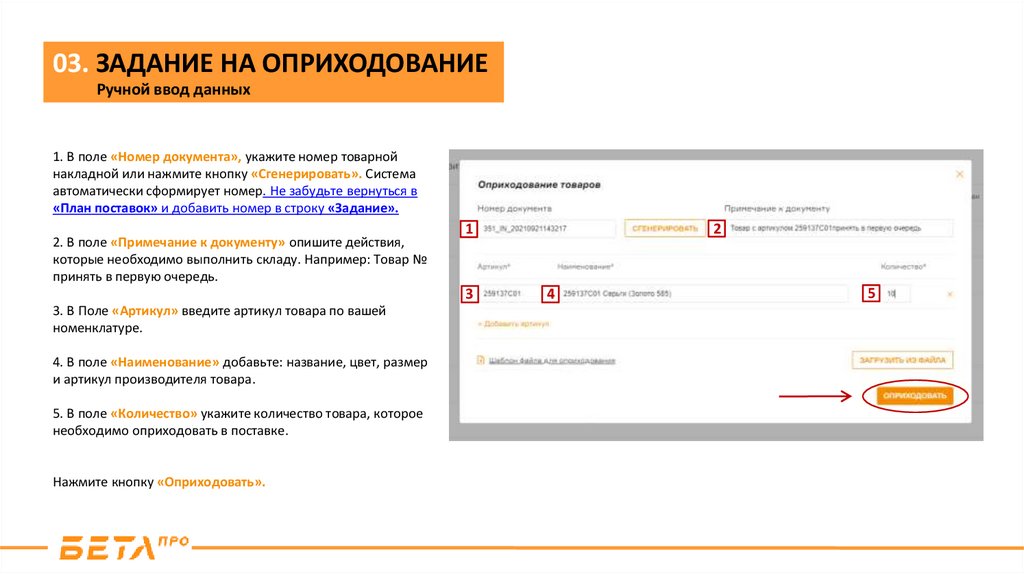
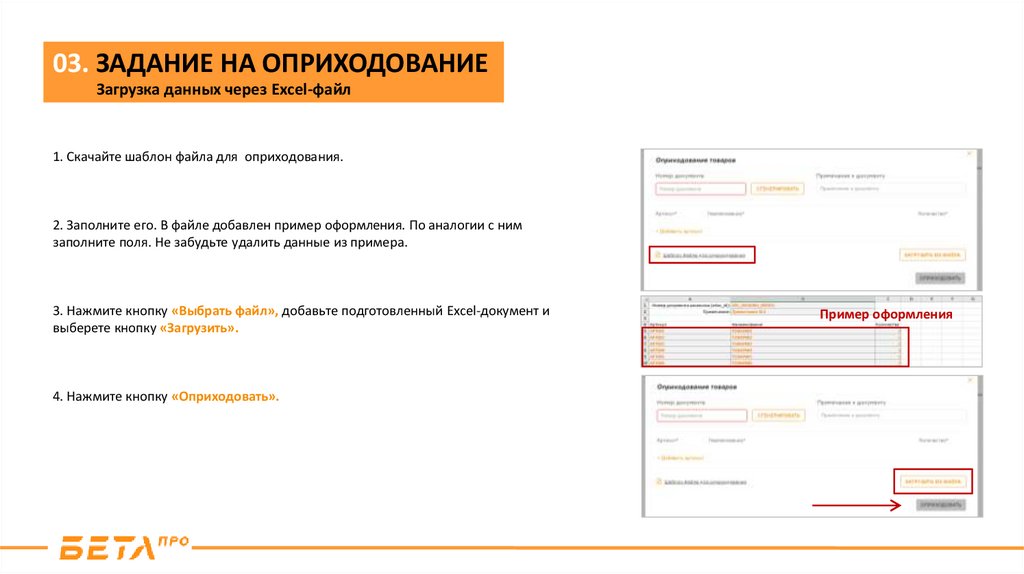
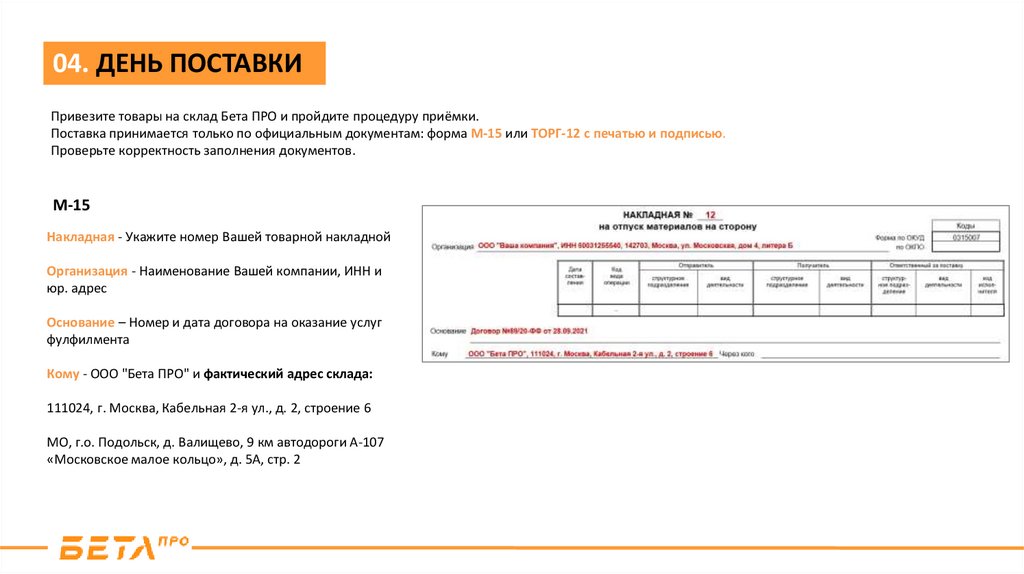
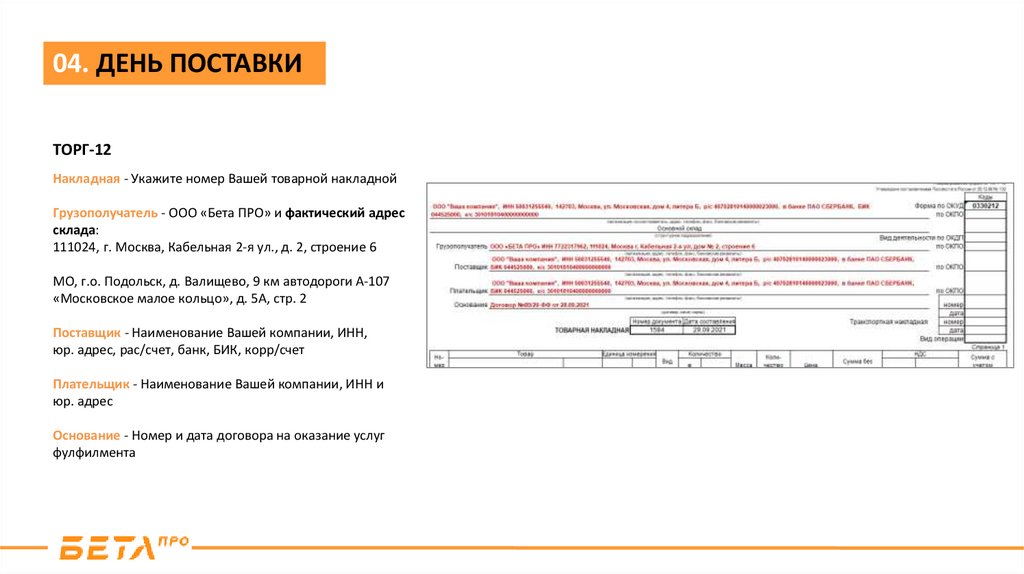


 Интернет
Интернет Менеджмент
Менеджмент